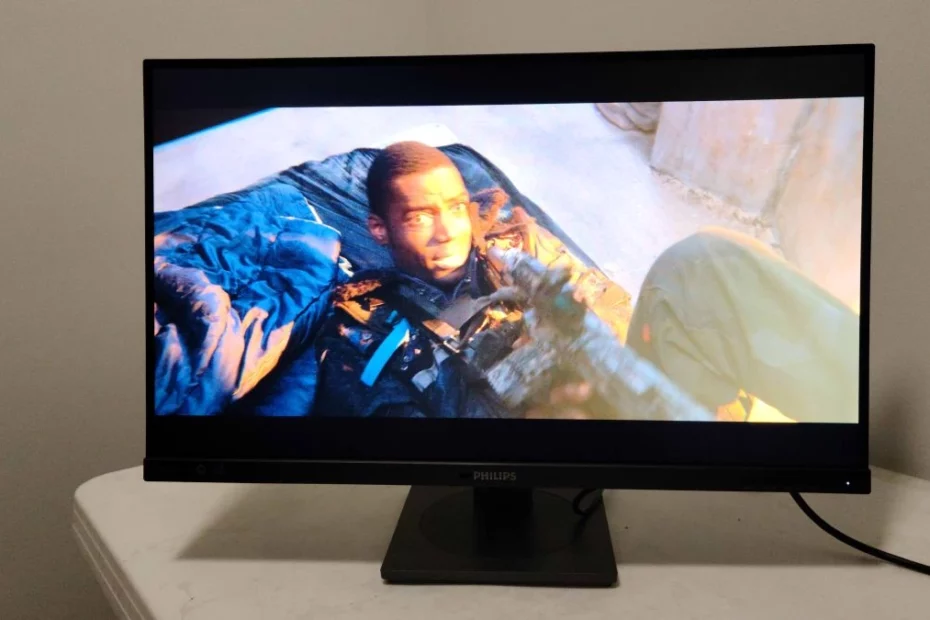คำตัดสินของเรา
Philips Brilliance 279P1 เป็นจอภาพระดับกลางที่ให้คุณภาพการสร้างที่มั่นคง คุณภาพของภาพที่ดี และการครอบคลุมของสี และความแม่นยำที่เหมาะสม มันยอดเยี่ยมด้วยพอร์ต USB 3.2 ดาวน์สตรีมสี่พอร์ตและพอร์ต USB Type-C เมื่อรวมกับขาตั้งเอนกประสงค์ 279P1 จึงเป็นเครื่องทำงานที่ยอดเยี่ยม
สำหรับ
+ ขาตั้งปรับระดับได้อย่างดี
+ ฮับ USB ในตัวเพื่อชาร์จอุปกรณ์
+ กรอบบาง
+ การติดตามระดับสีเทาที่แม่นยำ
ขัดต่อ
– OSD อึกทึก
– ไม่มี HDR
– ความเปรียบต่างอาจสูงขึ้น
ในโฮมออฟฟิศ ผลผลิตเป็นสิ่งสำคัญ มีผลิตภัณฑ์มากมายที่พยายามทำงานหลายอย่างให้สำเร็จและทำให้โต๊ะทำงานของคุณมีความคล่องตัว: เว็บแคมพร้อมไมโครโฟน แป้นพิมพ์พร้อมแทร็คแพด แล้วจอมอนิเตอร์ที่เป็นฮับชาร์จ USB-C ล่ะ?
Philips Brilliance 279P1 ต้องการเติมเต็มพื้นที่นั้นในโฮมออฟฟิศของคุณ ปัจจุบันมีจำหน่ายในราคา 350-380 ดอลลาร์ ซึ่งดูเหมือนว่าจะแข่งขันกับจอภาพ 4K ราคาประหยัดที่ดีที่สุดพร้อมลำโพงในตัวและพอร์ต USB 3.2 สี่พอร์ตเพื่อชาร์จอุปกรณ์ นั่นหมายความว่า คุณสามารถชาร์จสมาร์ทโฟน แท็บเล็ต หรือแม้แต่แล็ปท็อปที่รองรับ USB-C ในขณะทำงาน แบบหลังหมายความว่าคุณสามารถเปลี่ยนจากความคล่องตัวด้วยหน้าจอแล็ปท็อปไปจนถึงการทำงานบนจอภาพขนาด 27 นิ้วที่สว่างสดใสด้วยปลั๊กอินด่วนเพียงตัวเดียว
จอภาพนี้ไม่ใช่ทุกสิ่งสำหรับทุกคน ไม่ใช่จอภาพเกม 4K ที่ดีที่สุดเพราะอัตราการรีเฟรชสูงสุดอยู่ที่ 60 Hz และไม่มี Adaptive-Sync (เช่น FreeSync หรือ G-Sync ) และไม่เหมือนกับหน้าจอ 4K หลายๆ จอ ไม่มีการรองรับ HDR สุดท้ายนี้ไม่เหมาะที่สุดสำหรับศิลปินมืออาชีพที่ต้องการสีและความสว่างที่สมบูรณ์แบบสำหรับงานหรือเกมเมอร์ระดับไฮเอนด์ ในทางกลับกัน 279P1 เป็นผลิตภัณฑ์เพื่อประสิทธิภาพการทำงาน เหลือไว้เพื่อช่วยให้คุณทำงานประจำวันได้ดีที่สุด
Philips Brilliance 279P1 (Philips) ที่ Amazon ราคา $459.99
ข้อมูลจำเพาะ Philips Brilliance 279P1
ประเภทแผง / แสงพื้นหลัง
IPS / W-LED
ขนาดหน้าจอ / อัตราส่วนภาพ
27 นิ้ว / 16:9
ความละเอียดสูงสุด & อัตราการรีเฟรช
3840 x 2160 @ 60 Hz
ความลึกของสีและขอบเขตสีดั้งเดิม
8 บิต +A- FRC/ sRGB
เวลาตอบสนอง (GTG)
4ms
ความสว่างสูงสุด
350 นิต
ตัดกัน
1,000:1
ลำโพง
2x 3WE
การเชื่อมต่อ
2x HDMI 2.0, 1x DisplayPort 1.4, 1x USB Type-C 3.2 Gen 2 (อัปสตรีม), 4x USB 3.2, 1x แจ็ค 3.5 มม.
การใช้พลังงาน
26W
ขนาด (WxHxD w/ฐาน)
24.1 x 21.1 x 8.9 นิ้ว (613 x 537 x 225 มม
น้ำหนัก
16.54 ปอนด์ (7.52 กก.)
การรับประกัน
4 ปี
การประกอบและอุปกรณ์เสริม
แกะกล่อง 279P1 ประกอบได้ง่ายและไม่ต้องใช้เครื่องมือเพิ่มเติม มีสามส่วน: จอภาพ ขาตั้ง และฐาน คุณติดขาตั้งเข้ากับฐานด้วยสกรูยึดในตัว เมื่อเสร็จแล้ว ให้เสียบขาตั้งเข้ากับด้านหลังของจอภาพ แถบเล็กๆ บนฐานยึดของขาตั้งช่วยให้คุณถอดออกจากจอภาพได้อย่างง่ายดายอีกครั้ง หากต้องการใช้ตัวยึด VESA ขนาด 100 x 100 มม. เพื่อวางจอภาพไว้บนผนังหรือแขนจอภาพแบบอื่น
จอภาพยังมาพร้อมกับสายจ่ายไฟ สาย HDMI และ DisplayPort และสาย USB-C เป็น USB-C/USB-A ซึ่งเป็นสาย USB-C ที่มีดองเกิล USB-A ที่ต่ออยู่ตลอดเวลา
สินค้า 360
ด้านหน้าของ Philips Brilliance 279P1 ดูสะอาดตาและเรียบง่าย เป็นสีดำล้วน ไม่มีสีอื่นมาทำลาย กรอบด้านบนและด้านข้างมีความหนา 0.25 นิ้ว ซึ่งบางมาก ด้านล่างมีแถบเกือบ 1 นิ้ว ซึ่งแสดงโลโก้และส่วนควบคุมของ Philips
การควบคุมเหล่านี้ประกอบด้วยปุ่มห้าปุ่ม: เปิด/ปิด เมนูที่แสดงบนหน้าจอ (OSD), PowerSensor, อินพุต และ SmartImage ปุ่ม PowerSensor เปิดใช้งานคุณสมบัติที่ทำให้จอภาพมืดลง หากตรวจไม่พบใครอยู่ข้างหน้า และยังเลื่อนขึ้นภายในเมนูบน OSD ปุ่มถัดไปจะเปลี่ยนสัญญาณอินพุตหรือเลื่อนลงภายในเมนู และปุ่ม SmartImage จะเปลี่ยนระหว่างโหมดการแสดงผลต่างๆ ของจอภาพ (เพิ่มเติมเกี่ยวกับโหมดเหล่านี้ในหัวข้อ OSD ด้านล่าง)
พอร์ตส่วนใหญ่อยู่ที่ด้านหลังของจอภาพ โดยอยู่ใต้ขอบปากที่คว่ำลง สิ่งนี้ทำให้พวกเขาเข้าถึงยากขึ้นเล็กน้อย แต่ก็ไม่ใช่ตัวทำลายข้อตกลง เมื่อมองที่จอมอนิเตอร์จากด้านหลัง พอร์ตพาวเวอร์ซัพพลายจะอยู่ทางด้านซ้าย ทางด้านขวาของจุดที่ขาตั้งเชื่อมต่อ คุณจะพบพอร์ต HDMI สองพอร์ต, DisplayPort หนึ่งพอร์ต, พอร์ต USB-C, พอร์ต Ethernet (ใช่แล้ว), ช่องสัญญาณเสียงออก 3.5 มม. และพอร์ต USB 3.2 สองพอร์ต พอร์ต USB 3.2 อีกสองพอร์ตสามารถเข้าถึงได้มากขึ้น เนื่องจากอยู่ทางด้านซ้ายของจอภาพ ในที่สุดก็มีสล็อตล็อคเคนซิงตันที่ด้านหลังขวาล่าง
Philips นำเสนอเมื่อกล่าวถึงขาตั้งของ 279P1 ความสูงสามารถปรับขึ้นหรือลงได้ตั้งแต่ประมาณ 2 นิ้วถึง 7 นิ้ว จอภาพเอียงเข้าหาตัวคุณ 5 องศาและห่างออกไปสูงสุด 35 องศา ฐานหมุนได้ 180 องศาทั้งสองทิศทาง และคุณสามารถหมุนหน้าจอได้ 90 องศาในทิศทางใดทิศทางหนึ่ง ช่วยให้คุณใช้จอภาพในโหมดแนวตั้งหรือแนวนอนได้ นี่คือขาตั้งที่ยืดหยุ่นได้อย่างน่าทึ่ง เมื่อพิจารณาทุกอย่างแล้ว ช่วยให้คุณวางจอแสดงผลในที่ที่คุณต้องการได้
คุณสมบัติ OSD
ฟังก์ชั่นเมนู OSD ถูกควบคุมโดยปุ่มใบหน้าดังกล่าวบนจอภาพซึ่งมีฟังก์ชั่นการทำงานหลายอย่าง ปุ่ม OSD จะแสดงเมนูของจอภาพและเลือกตัวเลือกภายในเมนู ปุ่ม PowerSensor เปิดใช้งานคุณสมบัติที่ทำให้จอภาพมืดลงหากตรวจไม่พบผู้ใช้ที่อยู่ข้างหน้า (นอกจากนี้ยังเลื่อนขึ้นภายในเมนูบน OSD) ปุ่มถัดไปจะเปลี่ยนสัญญาณอินพุตหรือเลื่อนลงภายในเมนู
ปุ่ม SmartImage จะเปลี่ยนระหว่างโหมดการแสดงผลของจอภาพ: EasyRead, Office, Photo, Movie, Game, Economy, LowBlue Mode และ SmartUniformity EasyRead มีไว้สำหรับการอ่าน PDF และเอกสาร เพิ่มความคมชัดและคอนทราสต์ และเปลี่ยนเป็นอุณหภูมิสีที่เย็นกว่า Office นั้นคล้ายกับ EasyRead โดยมีความสว่างต่ำกว่าและอุณหภูมิสีที่อุ่นกว่า รูปภาพ ภาพยนตร์ และเกม เหมาะกับเนื้อหาประเภทนั้น โดยจัดลำดับความสำคัญของความอิ่มตัวของสี ความสว่าง หรือเวลาตอบสนอง ขึ้นอยู่กับโหมดที่คุณอยู่ใน โหมดประหยัดจะลดความสว่างและแสงย้อนเพื่อประหยัดพลังงาน LowBlue ทำให้หน้าจอมีโทนสีเหลืองในขณะที่พยายามลดปริมาณแสงสีน้ำเงิน ซึ่งอาจทำให้ตาเมื่อยล้าและเสียหายได้ สุดท้าย SmartUniformity จะพยายามแก้ไขการเปลี่ยนแปลงเล็กน้อยของสีและความสว่างบนหน้าจอ ฉันไม่ได้’
OSD แบบเต็มจะจำลองคุณลักษณะบางอย่างที่มีอยู่ในปุ่ม เมื่อคุณเปิดเมนู ตัวเลือกต่างๆ ได้แก่ PowerSensor, LightSensor, LowBlue Mode, Input, Picture, Audio, Color, Language, OSD Setting, USB Setting and Setup PowerSensor, LowBlue Mode และ Input ได้รับการคุ้มครองโดยปุ่มทางกายภาพแล้ว LightSensor ใช้เซ็นเซอร์ในตัวเพื่อปรับความสว่างของภาพให้เข้ากับสภาพแสงในห้อง คุณสามารถเปิดหรือปิดได้
การตั้งค่ารูปภาพทำให้คุณสามารถตั้งค่าความสว่าง คอนทราสต์ ความคมชัด เปลี่ยนเวลาตอบสนองได้โดยตรง (ปิด เร็ว เร็วขึ้น เร็วที่สุด) แกมมา พิกเซลโคจร และโอเวอร์สแกน สีช่วยให้คุณตั้งค่า RGB ได้อย่างอิสระ เปลี่ยนอุณหภูมิสีตามขั้นตอน (Native, 5000K, 6500K, 7500K, 8200K, 9300K, 11500K) หรือเปิด sRGB ส่วนหลังจะแทนที่ตัวเลือกอุณหภูมิสีของคุณ โดยเปลี่ยนเป็น “เนทีฟ” เมื่อเปิด นี่เป็นค่าเริ่มต้นและสิ่งที่ฉันใช้กับการทดสอบส่วนใหญ่
ตัวเลือกการตั้งค่าอื่นๆ จะช่วยให้คุณย้าย OSD ไปรอบๆ หน้าจอ เปลี่ยนความโปร่งใส สลับพอร์ต USB ระหว่างโหมด 3.2 และ 2.0 และตั้งค่าความสว่างของ LED เพาเวอร์
ลงมือ
ด้วยพื้นที่ที่จอภาพนี้ตั้งใจจะใช้ ฉันไม่ได้เริ่มทดสอบ Philips Brilliance 279P1 โดยเชื่อมต่อกับเดสก์ท็อปของฉัน แต่ฉันตัดสินใจเริ่มต้นด้วยพอร์ต USB-C ซึ่งชาร์จได้สูงถึง 90W – ใกล้กับสูงสุด 100W ฉันเชื่อมต่อ iPad Air กับจอภาพโดยใช้สาย USB-C ที่มาพร้อมกับจอภาพ iPad จะสะท้อนหน้าจอเท่านั้น ต่างจากการทำงานเป็นหน้าจอที่สอง ดังนั้นทุกอย่างที่ฉันทำบน iPad ก็จะเห็นใน 279P1 ด้วย เนื่องจากหน้าจอ iPad มีอัตราส่วนภาพที่แตกต่างจากจอภาพของ Philips จึงมีแถบดำด้านข้าง
279P1 มีการเคลือบหน้าจอแบบด้านป้องกันแสงสะท้อนที่บางเบา ดังนั้นการสะท้อนแสงจึงไม่แย่เท่ากับที่ฉันเคยประสบกับหน้าจอที่มีความมันเงาบางรุ่น ข้อความของ iPad ดูคมชัดบนจอภาพโดยไม่ต้องใช้การตั้งค่าความคมชัดที่เพิ่มขึ้นบนจอภาพ สำหรับการอ่านอย่างแท้จริง จอภาพนี้เป็นผู้ชนะ ทำให้ง่ายต่อการเลือกข้อความที่ค่อนข้างเล็ก เช่นคำในแท็บ Safari หลายๆ แท็บของฉัน
ขั้นตอนต่อไปของฉันคือการต่อ MacBook Pro ขนาด 13 นิ้วเข้ากับการเชื่อมต่อเดียวกัน ไม่เหมือนกับ iPad MacBook ใช้งาน 279P1 เป็นจอภาพที่สอง (คุณสามารถสะท้อนหน้าจอแล็ปท็อปของคุณได้หากต้องการ) จอภาพที่ฉันใช้กับ MacBook ก่อนทำการทดสอบ 279P1 มีขาตั้งที่ไม่สามารถปรับได้ด้วยความสูงคงที่และไม่มีการหมุน 279P1 วางในตำแหน่งที่สะดวกสบายได้ง่ายกว่ามาก และใช้การเชื่อมต่อ USB-C ซึ่งขับเคลื่อนจอแสดงผลและชาร์จแล็ปท็อปพร้อมกัน อีกครั้ง ฉันชอบภาพที่สว่างและคมชัดโดยไม่มีปัญหาที่สังเกตเห็นได้
แม้ว่าจอภาพนี้ไม่ได้มีไว้สำหรับการเล่นเกม แต่ฉันได้เชื่อมต่อเดสก์ท็อปสำหรับเล่นเกมที่ดีที่สุดของฉัน (ที่มี Windows 10) ผ่าน HDMI เพื่อทดลองใช้ภาพยนตร์และเกมสองสามเรื่อง กำลังโหลด Guardians of the Galaxy Vol. 2 ฉันพบว่าผลลัพธ์ที่ได้ ก็ดี ความคมชัดนั้นดีบนจอภาพนี้ (คะแนน 1,000: 1 โดย Philips และบันทึกเป็นค่าที่ต่ำกว่าเล็กน้อยในการทดสอบของเราด้านล่าง) แต่ก็ไม่เพียงพอที่จะให้สีดำที่น่าประทับใจหรือรูปลักษณ์ในโรงภาพยนตร์ที่คล้ายกับโทรทัศน์ HDR ที่ทันสมัยหรือหนึ่งใน HDR ที่ดีที่สุด จอภาพ
ความมีชีวิตชีวาและความอิ่มตัวของสีดีขึ้นเล็กน้อย โดยไฮไลท์สีทองและสีแดงของดาวเคราะห์ของ Ego ให้ป๊อปในปริมาณที่ดี สีแดงเข้มขึ้นเล็กน้อยและมีความอิ่มตัวในภาพรวมมากกว่าปกติ ซึ่งส่งผลต่อโทนสีผิวบางส่วน สตาร์ลอร์ดเองก็ถูกผลักไปที่โทนผิวสีน้ำตาลและสีแทนมากขึ้น
ในด้านเกม ฉันโหลด Immortals Fenyx Rising ของ Ubisoft ที่ทำงานบนการ์ดกราฟิก Nvidia GeForce RTX 3070 เกมดังกล่าวมีสีสันมากขึ้น ทำให้เป็นเกมที่แข็งแกร่งสำหรับวางมอนิเตอร์ผ่านฝีเท้าของมัน โลกถูกสร้างขึ้นด้วยสีม่วง เขียว และน้ำเงินที่สดใส สีสันที่สว่างกว่านั้นส่องประกายเป็นอย่างดีที่นี่ โดยมีทุ่งสีเขียวที่ส่องประกายของหุบเขาแห่งหุบเขานิรันดร์ปรากฏขึ้นด้วยความอิ่มตัวที่มาก ฉันสังเกตเห็นคำใบ้ของสีเหลือง แต่ไม่มีอะไรเลวร้ายเกินไป นอกจากนี้ยังมีการแยกสีที่ดีระหว่างปีกสีน้ำเงินที่เรืองแสงของ Fenyx และทิวทัศน์พื้นหลัง
เมื่อโหลด Resident Evil 2 ขึ้นมา ฉันสังเกตเห็นว่าฉากดำสนิทของบางฉากดูจางลงเล็กน้อย เป็นไปตามที่คาดไว้สำหรับแผง IPS ซึ่งโดยทั่วไปแล้วจะไม่สามารถแข่งขันกับสีดำที่เข้มกว่าและอัตราส่วนคอนทราสต์ที่สูงขึ้นของแผง VA ได้
โดยรวมแล้ว ฉันคิดว่า 279P1 ทำได้ดีมากในการแสดงเฉดสีที่สว่างกว่าของ Immortals Fenyx Rising และ Resident Evil 2 แต่ก็ล้มเหลวเมื่อต้องแสดงสีดำสนิทของกรมตำรวจ Raccoon ในยุคหลัง
อย่างไรก็ตาม โปรดทราบว่าไม่มี Adaptive-Sync ที่นี่เพื่อต่อสู้กับการฉีกขาดของหน้าจอ ดังนั้นหากคุณไม่ได้อยู่ที่ 60 เฟรมต่อวินาที (fps) คุณอาจสังเกตเห็นสิ่งแปลกปลอม แม้ว่าการกด 4K ที่ 60 fps หรือสูงกว่านั้นจะต้องใช้การ์ดกราฟิกที่เหมาะสม (ดูรายการการ์ดกราฟิกที่ดีที่สุดสำหรับคำแนะนำ) จอแสดงผลนี้ดีพอสำหรับนักเล่นเกมทั่วไปที่จะเล่นบ้างเมื่อไม่ได้ใช้งาน แต่นักเล่นเกมที่จริงจังควรเลือกใช้สิ่งที่มุ่งสู่การเล่นเกมโดยเฉพาะ และนอกจาก Adaptive-Sync แล้ว คุณยังพลาดฟีเจอร์อย่าง HDR ซึ่งรวมถึงจอภาพเกม 4K จำนวนมากด้วย
ลำโพง 3 วัตต์ในตัวก็ใช้ได้ พวกมันดังพอสมควรและดีพอสำหรับการโทรด้วย Zoom หรือการดู YouTube ทั่วไป แต่เสียงเบสนั้นไม่ได้มีความหนักแน่นมากนัก และเสียงสูงและเสียงกลางจะผสมผสานกันเมื่อเล่นเพลงบน Spotify มันไม่ได้แย่และจะทำได้ในไม่ช้าหากคุณไม่มีชุดหูฟังที่ยอดเยี่ยมหรือระบบเสียงที่ยอดเยี่ยม
ความสว่างและความคมชัด
การทดสอบของเรารวมถึงการใช้คัลเลอริมิเตอร์ Portrait Displays SpectraCal C6 หากต้องการอ่านเกี่ยวกับการทดสอบจอภาพของเราในเชิงลึก โปรดดูที่ คำอธิบายการทดสอบการแสดงผล: เราทดสอบจอภาพ PC อย่างไร เราครอบคลุมการทดสอบความสว่างและความคมชัดในหน้าสอง
สำหรับการเปรียบเทียบนี้ เราจับคู่ 279P1 กับ HP U28 และ Dell S2721QS จอภาพที่แข่งขันกันทั้งสองรุ่นรองรับ HDR แต่คุณภาพค่อนข้างต่ำและเป็นจอภาพ IPS เช่น 279P1
Philips มาอยู่ในอันดับสุดท้ายในแง่ของความสว่างสูงสุด แต่ก็ไม่น่าแปลกใจเลยที่มันไม่รองรับโทเค็น HDR ด้วยซ้ำ ที่ 368.2 นิต นั้นอยู่เหนือระดับ 350 nits ของ Philips เองเล็กน้อย และเหลือเพียง 24 nits รองจากอันดับที่สองเท่านั้น อย่างไรก็ตาม HP นั้นสว่างกว่าจุดเน้นการตรวจสอบของเราอย่างเห็นได้ชัด
ระดับสีดำเปรียบได้กับจอภาพเปรียบเทียบสามจอของเรา โดยที่ 279P1 มาในลำดับสุดท้าย เป็นเพียงเส้นหลังของ Dell นี่คือความแตกต่างเล็กน้อยแม้ว่า
สิ่งนี้ส่งผลให้ 279P1 ลดลงในการเปรียบเทียบอัตราส่วนความคมชัด เราถือว่าความเปรียบต่างเป็นปัจจัยสำคัญในการนำเข้าคุณภาพของภาพ และต้องการให้จอภาพ IPS แสดงผลอย่างน้อย 1,000:1 ซึ่งเป็นสิ่งที่ Philips ให้คะแนนจอภาพด้วย อย่างไรก็ตาม ที่ 955.1:1 279P1 นั้นอยู่ไม่ไกลหลังมากนัก ทั้ง HP และ Dell บีบอัดคอนทราสต์ในปริมาณที่เหมาะสม เนื่องจาก 1,100:1 นั้นค่อนข้างดีสำหรับจอภาพ IPS ราคาประหยัด
การติดตามระดับสีเทาและแกมมา
เราอธิบายการทดสอบระดับสีเทาและแกมมาโดยละเอียดที่นี่
แม้ว่าความสว่างและคอนทราสต์จะลดลง แต่ 279P1 นั้นยอดเยี่ยมในการติดตามระดับสีเทา ข้อผิดพลาดระดับสีเทาคือ 1.55 Delta E (dE) เท่านั้น ซึ่งหมายความว่าข้อผิดพลาดที่นี่จะไม่ปรากฏด้วยสายตามนุษย์
แกมมาอยู่ในช่วง 1.9 แทนที่จะเป็นอุดมคติที่เรากำลังมองหา ซึ่งอยู่ที่ 2.2 ในการทดสอบของเรา มีความสว่างลดลงประมาณ 70-95% ซึ่งหมายความว่าจะจับภาพไฮไลท์ได้ยากขึ้นที่ระดับเหล่านี้ และทำให้ได้ภาพที่แบนราบและจางหายไป ซึ่งเราสังเกตเห็นเมื่อเล่นเกม
จอภาพทั้งหมดในการเปรียบเทียบของเราแสดงการติดตามระดับสีเทาที่ดี โดยเฉพาะอย่างยิ่งสำหรับจอภาพ 4K ที่มีราคาต่ำกว่า เนื่องจากไม่มีจอภาพใดที่มีระดับสีเทา dE เท่ากับ 3 หรือมากกว่า คุณจะไม่เห็นปัญหาใดๆ ด้วยตาเปล่า แต่ถ้าเรากำลังจู้จี้จุกจิก HP U28 ในโหมดภาพมาตรฐานจะเข้ามาแทนที่
ในขณะเดียวกัน แผนภูมิช่วงค่าแกมมาของเราจะติดตามว่าจอภาพแต่ละจออยู่ใกล้กับค่าแกมมา 2.2 ในอุดมคติเพียงใดในทุกระดับความสว่าง ฟิลิปส์เป็นเครื่องขนาดกลางที่นี่ โดยที่ HP U28 นั้นไม่โดดเด่นในฐานะผู้นำ และ Dell ก็ร่วงหล่นตามหลังผม
ความแม่นยำของขอบเขตสี
สำหรับรายละเอียดเกี่ยวกับการทดสอบขอบเขตสีและการคำนวณปริมาตร คลิกที่นี่
ตามการตั้งค่าเริ่มต้น จุดสีขาวของ Philips 279P1 นั้นเกือบจะตรงจุด มีความอิ่มตัวมากเกินไปในสีแดงที่ความอิ่มตัว 20% ขึ้นไป โดยเฉพาะอย่างยิ่งที่ความอิ่มตัว 20-80% นอกจากนี้ยังมีสีน้ำเงินพิเศษเล็กน้อยที่จุดอิ่มตัว 40-80% เนื่องจากข้อผิดพลาดของสีของจอภาพคือ 3.5dE ซึ่งสูงกว่าเกณฑ์ที่มองเห็นได้ 3dE สายตาที่เฉียบแหลมอาจมองเห็นข้อผิดพลาดเหล่านี้ แต่ประสิทธิภาพก็ยังเหมาะสมกับราคา
นอกจากปัญหาเหล่านั้น สีของจอภาพยังดูค่อนข้างแม่นยำและเข้าถึงเป้าหมายภายนอกทั้งหมดของช่วงสี sRGB ดั้งเดิมได้
แม้ว่าข้อผิดพลาดของสี 3.5dE จะไม่เลวร้ายสำหรับหน้าจอราคานี้ แต่ทั้ง HP และ Dell ก็ไม่แสดงข้อผิดพลาดที่มองเห็นได้กับ sRGB Dell S2721QS และ HP U28 อยู่ต่ำกว่าเกณฑ์ 3dE สำหรับข้อผิดพลาดที่มองเห็นได้และเกือบจะเกิดปัญหาคอและคอ
ในการทดสอบปริมาณขอบเขตสีของเรา เราพบว่าฟิลิปส์มีสีสันมากกว่า Dell แต่มีปริมาณเล็กน้อย (115.8% ครอบคลุม sRGB เทียบกับ 114.8% ตามลำดับ) ในขณะเดียวกัน ความครอบคลุม DCI-P3 77.42% นั้นค่อนข้างดี เนื่องจากจอภาพสำหรับเล่นเกมที่มีราคาแพงกว่านั้น เราได้ทดสอบการต่อสู้เพื่อให้ถึง 80%
บรรทัดล่าง
เนื่องจากเรายังคงทำงานจากที่บ้านเป็นส่วนใหญ่ จึงเป็นเวลาที่ดีที่จะไปหาจอมอนิเตอร์พีซีที่แข็งแกร่ง Philips 279P1 เป็นตัวเลือกที่ยอดเยี่ยมหากคุณกำลังมองหาจอภาพที่มีประสิทธิภาพ ขาตั้งมีความโดดเด่น ด้วยการปรับความสูง การหมุน การหมุน และการเอียง นอกจากนี้ยังทำหน้าที่เป็นท่าเรือที่มีพอร์ต USB 3.2 สี่พอร์ตสำหรับชาร์จอุปกรณ์อื่นๆ และพอร์ต USB-C ที่สามารถชาร์จแล็ปท็อปหรือแท็บเล็ตของคุณขณะขับรถจอแสดงผลนี้ สิ่งนี้ทำให้เป็นสำนักงานที่ยอดเยี่ยมหากคุณเปลี่ยนจากแล็ปท็อปไปยังที่ทำงานบนเดสก์ท็อป
คุณไม่มีคุณสมบัติเช่น HDR แต่จอภาพที่แข่งขันกันส่วนใหญ่ในช่วงราคานี้ไม่มี HDR ที่น่าทึ่งอยู่แล้ว คุณภาพของภาพ SDR ดีเพียงพอสำหรับราคา จอภาพไม่สว่างเท่าคู่แข่งบางราย ความแม่นยำของสีไม่สมบูรณ์แบบ และคอนทราสต์ต่ำกว่าที่เราต้องการ แต่ก็ยังให้ภาพที่มีสีสันที่มีปัญหาความแม่นยำเพียงเล็กน้อยเท่านั้น
ในตอนท้ายของวัน Philips 279P1 นั้นดีพอที่จะแข่งขันกับหน้าจอ 4K อื่นๆ ในช่วงราคานี้และฮับ USB ในตัวและมีความโดดเด่นในการผลักดันให้ก้าวไปข้างหน้า